иҪҜ件|CADзҠ¶жҖҒж Ҹеҝ…зҹҘзҡ„еҮ еӨ§еҠҹиғҪпјҒ( дәҢ )
дёӢйқўжҲ‘们жқҘжӯЈејҸиҜҙиҜҙе…¶д»–еӣӣдёӘжҜ”иҫғйҮҚиҰҒзҡ„еҠҹиғҪеҗ§пјҒ
5.еҠЁжҖҒиҫ“е…Ҙ
еүҚйқўж–Үз« жҲ‘д»Ӣз»ҚиҝҮиҝҷдёӘеҠҹиғҪ пјҢ дё»иҰҒжҳҜе®һзҺ°зӣёеҜ№еқҗж Үиҫ“е…Ҙ пјҢ еҰӮжһңиҝҷдёӘеҠҹиғҪдёҚеҗҜз”Ёзҡ„иҜқ пјҢ жҲ‘们иҫ“е…Ҙеқҗж Үе°ұжҳҜз»қеҜ№еқҗж Ү пјҢ дёҠдёҖдёӘзӮ№дёҚиғҪеҸҳжҲҗ0зӮ№ гҖӮ жҲ‘们关й—ӯеҠҹиғҪеҗҺ пјҢ еҸідёӢи§’жІЎжңүжҸҗзӨә пјҢ жҲ‘们жҢүз…§зӣёеҜ№еқҗж Үж јејҸзӣҙжҺҘиҫ“е…Ҙеқҗж Ү
еӣһиҪҰеҗҺ пјҢ зӮ№е°ұд»Ҙз»қеҜ№0зӮ№ејҖе§Ӣи®Ўз®—еқҗж Ү пјҢ еҰӮжһңжғіеҸҳжҲҗзӣёеҜ№еқҗж Ү пјҢ йңҖиҰҒжүӢеҠЁиҫ“е…Ҙ@з¬ҰеҸ·
жүӢеҠЁиҫ“е…Ҙ@з¬ҰеҸ·еҗҺ пјҢ иҪҜ件жүҚиғҪиҜҶеҲ«зӣёеҜ№еқҗж ҮиЎЁиҫҫ пјҢ д»ҘдёҠдёҖдёӘзӮ№дёә0зӮ№ гҖӮ еӣ жӯӨжҲ‘и§үзқҖеҠЁжҖҒиҫ“е…ҘиҝҷдёӘеҠҹиғҪеҫҲеҘҪ пјҢ дёҚз”ЁжҲ‘们жүӢеҠЁиҫ“е…Ҙ@з¬ҰеҸ· пјҢ жҸҗеҚҮдәҶз»ҳеӣҫйҖҹеәҰ гҖӮ
6.жһҒиҪҙ
жһҒиҪҙе°ұжҳҜе……ж»Ўж•ҙдёӘеұҸ幕зҡ„иҷҡзәҝ пјҢ д№ӢеүҚжҲ‘们讲иҷҡзӮ№ж—¶ пјҢ и®ІиҝҮиҷҡзӮ№зҡ„ж°ҙе№іе’Ңз«–зӣҙж–№еҗ‘йғҪдјҡдә§з”ҹжһҒиҪҙ пјҢ жһҒиҪҙдё»иҰҒдҪңз”Ёе°ұжҳҜеҝ«йҖҹжүҫеҲ°жҢҮе®ҡи§’еәҰдҪҚзҪ®иҪҙзәҝ гҖӮ дёӢйқўиҝҷдёӘеӣҫе°ұжҳҜжһҒиҪҙи®ҫзҪ®еҜ№иҜқжЎҶ пјҢ жҲ‘们еҸӘйңҖиҰҒеҒҡд»ҘдёӢдёӨдёӘи®ҫзҪ®еҚіеҸҜпјҲеўһйҮҸи§’90еәҰе’ҢзӣёеҜ№дёҠдёҖж®өпјү гҖӮ
пјҲ1пјүеўһйҮҸи§’ж„ҸжҖқжҳҜеңЁиҝҷдёӘи§’еәҰдҪҚзҪ®е’ҢиҝҷдёӘи§’ж•ҙж•°еҖҚдҪҚзҪ®дә§з”ҹжһҒиҪҙ пјҢ еўһйҮҸи§’иҝҳжңүе…¶д»–и§’еәҰпјҲ30гҖҒ45зӯүпјүжҲ‘们иҝҳеҸҜд»ҘзӣҙжҺҘиҫ“е…Ҙд»»ж„Ҹи§’еәҰ пјҢжіЁж„ҸиҝҷдёӘең°ж–№жҲ‘们дҪҝз”Ёй»ҳи®Ө90еәҰеҚіеҸҜ пјҢ 90еәҰжҳҜе№іж—¶з»ҳеӣҫдёӯжңҖеёёз”Ёи§’еәҰ пјҢ иҖҢдё”жҲ‘们еӯҰдјҡдәҶжһҒеқҗж Ү пјҢ еӯҰдјҡдәҶи§’еәҰжӣҝд»Је°ұдёҚйңҖиҰҒе…¶д»–и§’еәҰдҪҚзҪ®дә§з”ҹжһҒиҪҙдәҶ пјҢ иҖҢдё”жҲ‘们и°ғеҮәиҝҷдёӘеҜ№иҜқжЎҶи®ҫзҪ®зӣёеҜ№е‘Ҫд»ӨиЎҢж“ҚдҪңиҝҳжҳҜиҰҒйә»зғҰи®ёеӨҡгҖӮ еҗҢзҗҶ пјҢ йҷ„еҠ и§’д№ҹжҳҜеҰӮжӯӨ пјҢ жҲ‘们дёҚз”ЁеҺ»и®ҫзҪ®иҝҷдәӣи§’еәҰ пјҢ з”Ёи§’еәҰи®Ўз®—жҠҖе·§е°ұеҸҜд»Ҙд»Һе®№еә”еҜ№иҝҷдәӣи§’еәҰдәҶ пјҢ дёҖеҠіж°ёйҖё гҖӮ
пјҲ2пјүзӣёеҜ№дёҠдёҖж®өж„ҸжҖқе°ұжҳҜиҪҜд»¶ж №жҚ®з”ЁжҲ·жҚ•жҚүзҡ„дҪҚзҪ®иҮӘеҠЁд»ҘжҚ•жҚүдҪҚзҪ®жҲҗдёҖе®ҡи§’еәҰдҪҚзҪ®дә§з”ҹжһҒиҪҙ пјҢ еӣ дёәжҲ‘们еўһйҮҸи§’и®ҫзҪ®дәҶ90еәҰ пјҢ е°ұдјҡеңЁ90дҪҚзҪ®дә§з”ҹжһҒиҪҙ гҖӮ
зӣёеҜ№дёҠдёҖж®өи®ҫзҪ®жҲ‘们е°ұеҸҜд»Ҙиҝһз»ӯз»ҳеҲ¶д»ҘжҹҗдёҖд»»ж„Ҹи§’еәҰдҪҚзҪ®зӣҙзәҝеһӮзӣҙзҡ„зӣҙзәҝдәҶ пјҢ 90еәҰжҳҜз»ҳеӣҫдёӯжңҖдёәеёёи§Ғи§’еәҰ пјҢ еҶҚдёҖж¬ЎиҜҒжҳҺ пјҢ еўһйҮҸи§’и®ҫзҪ®90еәҰиғҪж–№дҫҝдәҺжҲ‘们зҡ„з»ҳеӣҫ гҖӮ
жҲ‘们еҶҚзңӢдёҖдёӘеҫҲжңүж„ҸжҖқдҫӢеӯҗ пјҢ дёӨдёӘд»»ж„Ҹи§’еәҰзӣҙзәҝзӣёдәӨдәҺдёҖзӮ№ пјҢ дёҺдёҠдёҖж®өеһӮзӣҙзҡ„зӣҙзәҝжңүдёӨз§Қ пјҢ еҰӮдҪ•иғҪж №жҚ®жҲ‘们зҡ„йңҖиҰҒеҝ«йҖҹеҒҡеҮәеһӮзӣҙзәҝе‘ўпјҹ
е…¬е…ұзӮ№жңүдёӨжқЎи§’еәҰзәҝ пјҢ еҰӮжһңжҲ‘们йңҖиҰҒеҒҡе·Ұдҫ§зӣҙзәҝ90еәҰ пјҢ жҲ‘们е°ұйқ иҝ‘е·Ұдҫ§зӣҙзәҝ пјҢ еҮәзҺ°з«ҜзӮ№з¬ҰеҸ·еҚіеҸҜзӮ№еҮ» пјҢ жіЁж„ҸдёҚиҰҒеҲ°е…¬е…ұзӮ№еӨ„еҺ»йҖүжӢ©з«ҜзӮ№ пјҢ йӮЈж ·зҡ„иҜқиҪҜ件дёҚзҹҘйҒ“еә”иҜҘд»Ҙе“ӘжқЎзӣҙзәҝдҪңдёәдёҠдёҖж®өеһӮзӣҙеҹәеҮҶ пјҢ жүҖд»ҘжҲ‘们主иҰҒдҫқйқ дәәдёәе№Ійў„ж–№жі•еҺ»е‘ҠиҜүиҪҜ件жҲ‘们йңҖиҰҒйӮЈдёҖдҫ§зӣҙзәҝдёәеҹәеҮҶ пјҢ е°ұжҳҜйқ иҝ‘е“ӘжқЎ пјҢ иҪҜ件е°ұзҹҘйҒ“жҲ‘们д»Ҙе“ӘжқЎзӣҙзәҝдёәеҮҶеҺ»еҒҡзӣёеҜ№дёҠдёҖж®ө гҖӮ
йҖүжӢ©дәҶдёҖжқЎеҗҺ пјҢ еҸҰдёҖжқЎе°ұжІЎжңүзӣёеҜ№90еәҰжһҒиҪҙдәҶ
7.еҜ№иұЎжҚ•жҚүиҝҪиёӘпјҲиҝҪиёӘпјү
иҝҪиёӘжҳҜжҚ•жҚүжҹҗзӮ№еҒңз•ҷ1-2з§’дә§з”ҹиҷҡзӮ№ пјҢ еҰӮжһңжҲ‘们дёҚеҗҜз”ЁжӯӨеҠҹиғҪ пјҢ жҲ‘们е°ұж— жі•еҒҡиҷҡзӮ№ пјҢ е…ій—ӯиҝҪиёӘеҗҺ пјҢ ж— и®әжҖҺд№ҲеңЁжҹҗдёҖзӮ№дёҠеҒңз•ҷ пјҢ йғҪж— жі•дә§з”ҹиҷҡзӮ№ пјҢ жІЎжңүиҷҡзӮ№ж„Ҹе‘ізқҖжІЎжңүжһҒиҪҙ гҖӮ
8.еҜ№иұЎжҚ•жҚү
еҜ№иұЎжҚ•жҚүе°ұжҳҜз»ҳеӣҫж—¶еӣҫеҪўдёҠзү№еҫҒзӮ№дҪҚеҮәзҺ°зҡ„з¬ҰеҸ· пјҢ д»ҘдёӢи®ҫзҪ®дёӯ пјҢ еҰӮжһңеӢҫйҖүдәҶе“ӘдәӣзӮ№ пјҢ е°ұдјҡеңЁзӣёеә”еӣҫеҪўдёҠжҳҫзӨәеҮәзӣёеә”з¬ҰеҸ· пјҢ еӨ§е®¶еҸӘиҰҒзҶҹжӮүз¬ҰеҸ·ж ·еӯҗе°ұеҸҜд»ҘдәҶ гҖӮ
еңЁжӯӨиҝҳиҰҒзү№ж„ҸиҜҙжҳҺдёҖзӮ№ пјҢ еҫҲеӨҡеӯҰд№ иҖ…е–ңж¬ўжҠҠжүҖжңүзӮ№дҪҚйғҪеӢҫйҖүдёҠ пјҢ и®Өдёәж–№дҫҝдәҺз»ҳеӣҫ пјҢ е…¶е®һдёҚ然 пјҢ иҝҷйҮҢйқўзӮ№дҪҚйҖүжӢ©йңҖиҰҒж №жҚ®еӣҫеҪўзұ»еһӢеҗҲзҗҶйҖүжӢ© пјҢ еҰӮжһңеӢҫйҖүзү№еҫҒзӮ№иҝҮеӨҡ пјҢ еңЁе®һйҷ…з»ҳеӣҫж—¶еҫҖеҫҖдјҡжҳҫзӨәеҮәеӨӘеӨҡз¬ҰеҸ·е№Іжү°еҲ°з»ҳеӣҫеҮҶзЎ®жҖ§ пјҢ еӣ жӯӨе»әи®®йҮҮз”Ёй»ҳи®Өи®ҫзҪ®еҚіеҸҜпјҲз«ҜзӮ№гҖҒеңҶеҝғгҖҒдәӨзӮ№гҖҒ延й•ҝзәҝпјүиҝҷдәӣйғҪжҳҜжңҖй•ҝдҪҝз”Ёзҡ„ пјҢ е…¶д»–зӮ№еҸҜд»ҘдҪҝз”Ёд»Јз ҒжқҘи°ғз”ЁеҰӮдёӯзӮ№midгҖҒиұЎйҷҗзӮ№quaгҖҒеһӮи¶іperгҖҒе№іиЎҢparгҖҒеҲҮзӮ№tanгҖҒжңҖиҝ‘зӮ№nea пјҢ еӨ§е®¶жіЁж„Ҹи¶ҠжҳҜеӨҚжқӮзҡ„е№ійқўеӣҫ пјҢ жҲ‘们дёҚиҰҒеҗҜз”ЁеӨӘеӨҡзӮ№ пјҢ еҗҜз”ЁеӨҡдәҶ пјҢ еҝ…然еҪұе“ҚеҮҶзЎ®жҖ§ гҖӮ
еңЁиҝҷйҮҢжҲ‘жғізү№ж„ҸиҜҙдёҖдёӢ延й•ҝзәҝиҝҷдёӘжЁЎејҸ пјҢ еүҚйқўжҲ‘们иҜҙдәҶе…ій—ӯиҝҪиёӘ пјҢ жҚ•жҚүдёҚдәҶиҷҡзӮ№пјҲиҝҷжҳҜеңЁе»¶й•ҝзӮ№жІЎжңүеҗҜз”Ёжғ…еҶөдёӢпјү пјҢ еҰӮжһңеҗҜз”ЁдәҶ пјҢ жҲ‘们еҸҜд»ҘеҒҡиҷҡзӮ№ пјҢ дҪҶжҳҜиҜҘиҷҡзӮ№еҸӘиғҪдә§з”ҹ延й•ҝзәҝ пјҢ ж°ҙе№іжҲ–иҖ…з«–зӣҙжһҒиҪҙе°ұжІЎжңүдәҶ гҖӮ еҫҲеӨҡеҗҢеӯҰеҸҜиғҪдјҡи®ӨдёәиҝҷжҳҜиҝҪиёӘ пјҢ е®һйҷ…дёҠиҝҷжҳҜ延й•ҝзәҝеҜ№иұЎжҚ•жҚүжЁЎејҸеҗҜз”Ёзҡ„еҺҹеӣ гҖӮ
жҺЁиҚҗйҳ…иҜ»
- дёҚдјҡжёёжіізҡ„йұје„ҝ|One Pro 21 for Mac(RAWеӣҫеғҸеӨ„зҗҶиҪҜ件)пјҢCapture
- зҫҺеҲӣ科жҠҖ|зҫҺеҲӣ科жҠҖе…ҘйҖүгҖҠ2020жөҷжұҹзңҒиҪҜ件дә§дёҡй«ҳиҙЁйҮҸеҸ‘еұ•йҮҚзӮ№йЎ№зӣ®гҖӢ
- жҝ’еҚұзү©з§Қ|еӨ§ж№–зҒ°зӢјдҝқжҢҒжҝ’еҚұзҠ¶жҖҒ
- жқҘиӮҜдјҒжұҮ|иҝӣй”ҖеӯҳиҪҜ件еңЁеҝ«ж¶Ҳе“ҒиЎҢдёҡзҡ„з ҙдёҺз«Ӣ
- йӣ¶е”®дёҡ|еҶ…讧гҖҒиҪ¬еһӢеӨұиҙҘгҖҒеүҚCEOиў«жҺ§е‘ҠпјҢвҖңеӣҪж°‘иҪҜ件вҖқжІЎиҗҪпјҢдә”е№ҙдәҸдәҶ11дәҝ
- е•ҶйҒ“еҲӣжҠ•зҪ‘|жҺЁеҠЁиҪҜ件е®үе…Ёдә§дёҡе•ҶдёҡеҢ–еҸ‘еұ•пјҢејҖжәҗзҪ‘е®үе®ҢжҲҗж•°еҚғдёҮе…ғAиҪ®иһҚиө„
- GeekChic|еҰӮдҪ•йҖүжӢ©дёҖ家йқ и°ұзҡ„иҪҜ件ејҖеҸ‘е…¬еҸёпјҹ
- жүӢжңәжёёжҲҸиҪҜ件ејҖеҸ‘е®ҡеҲ¶|иӢ№жһңiosдјҒдёҡзӯҫеҗҚе’ҢиӢ№жһңи¶…зә§зӯҫеҗҚжңүд»Җд№ҲдёҚеҗҢд№ӢеӨ„пјҹ
- дё“й—ЁзҪ‘|дёҖеҠ 8TиҜ„жөӢпјҡдёҚи¶ід»Ҙи„ұйў–иҖҢеҮәи®ҫи®Ўпјҡж——иҲ°иҝҳжҳҜдёӯз«ҜпјҹеұҸ幕пјҡйҖҹеәҰдёҺиҙЁйҮҸзҡ„е№іиЎЎжҖ§иғҪпјҡд№Ҹе–„еҸҜйҷҲз”өжұ пјҡе……з”өдёҖж¬ЎеҸҜз”ЁдёҖеӨ©еҚҠиҪҜ件пјҡж–°йІңж„ҹзӣёжңәпјҡдёҖеҰӮж—ў
- жұҹиӢҸз»ҸжөҺжҠҘ|еҚ—дә¬йҰ–家еҢәзә§иҪҜ件е’Ңдәәе·ҘжҷәиғҪдә§дёҡиҒ”зӣҹжҲҗз«Ӣ










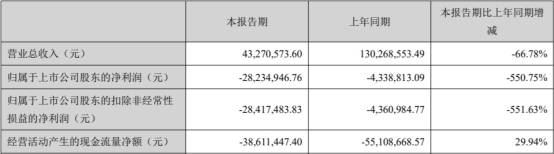

![[дёҠжёёж–°й—»]жӢҹ10иҪ¬4жҙҫ1.71е…ғпјҢе…ӢжқҘжңәз”өпјҡ2019е№ҙжҜҸиӮЎж”¶зӣҠ0.57е…ғ](https://imgcdn.toutiaoyule.com/20200422/20200422190025254660a_t.jpeg)




